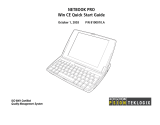La page est en cours de chargement...

COMPACT KEYBOARD
CLAVIER COMPACT
User Guide
Guide de l’utilisateur
GC1105CKM_NA_IB_REVA_K6.qxd 2/11/05 12:51 PM Page 1

TABLE DES MATIÉRES
Clavier compact ............................................................10
Principales caractéristiques .........................................10
Installation et synchronisation
.................................10
Mise en marche et arrêt .........................................12
Touches médias speciales de clavier.........................13
Récepteur RF
................................................................14
Bouton Connect...........................................................14
DÉL d’état..................................................................14
Dépannage
...................................................................15
SPÉCIFICATIONS DU PRODUIT
* Touches programmables Internet et multimédia non supportées par Macintosh ou Windows 98
(Seconde édition). Les touches de clavier standard sont fonctionnelles.
Note : Souris, clavier et télécommandes de 49 MHz non compatibles avec le récepteur RF de 2,4 GHz.
Spéc. Clavier compact Récepteur RF
Configuration minimale
Dimensions
12,5 po Lo x 6 po La x 1 po H
(32 cm x 15 cm x 2.5 cm)
70 po Lo x 1,18 po La x 0,35 po H
(178 cm x 3 cm x 0,9 cm)
Poids
21 onces (653 g) piles incluses 0,53 onces (15 g)
Radio
2,4 GHz (U.S.) avec sélection de
voie automatique
2,4 GHz (U.S.)
Piles 4 AAA
S/O
Connecteur S/O
Temp. de fonctionnement +10 à +40 C (+50 à +104 F)
Temp. de rangement -30 à +70 C (-86 à +158 F)
USB
• Entièrement fonctionnel avec les PC compatibles IBM tournant sur Windows 2000,
ME, XP ou supérieur
•
Partiellement fonctionnel avec MAC OS 8.0 et supérieur et Windows 98 (Seconde édition)*
• Port USB disponible
8 9
GC1105CKM_NA_IB_REVA_K6.qxd 2/11/05 12:51 PM Page 12

10
CLAVIER COMPACT GYRATION
Le clavier compact sans fil Gyration est petit, léger et parfait pour les salles
de conférence, les salles de cours, les déplacements et même le salon
avec votre PC média. Ce clavier puissant et aucunement limité par la ligne
de vue permet de commander le PC de pratiquement n’importe où dans la
pièce et, quand vous ajoutez les touches super silencieuses, vous obtenez
le rendement optimal en termes de portabilité et d’efficacité.
Installation et synchronisation du clavier et du
récepteur RF Gyration
Lorsque vous installez le clavier compact pour la première fois ou ajoutez
d’autres dispositifs Gyration au système, vous devez synchroniser les
dispositifs avec le récepteur.
Principales caractéristiques
DÉL d’état
Bouton Connect
Pour installer et synchroniser le clavier compact et le récepteur RF :
1. Branchez le récepteur RF dans un port USB libre et mettez votre ordinateur
en marche. Le système d’exploitation doit détecter le nouveau matériel
et déclencher la procédure d’installation. Continuez de suivre les écrans
d’installation de dispositif USB standard jusqu’à ce que l’installation
soit terminée.
2. Insérez quatre piles AAA (incluses) dans le clavier.
3. Maintenez enfoncé le bouton Connect du récepteur pendant deux
secondes, puis relâchez-le. Le voyant Connect clignote rapidement pour
indiquer que le récepteur est en « Mode Connexion ».
4. Appuyez sur le bouton Connect à la partie supérieure du clavier. Le voyant
Connect du récepteur cesse de clignoter et reste allumé.
11
DÉL
d’état
Bouton
Connect
Bouton Connect
Récepteur RF
Dessus du clavier
compact
L’illustration ci-dessus montre la séquence Connexion/Connexion décrite dans ce guide.
GC1105CKM_NA_IB_REVA_K6.qxd 2/11/05 12:51 PM Page 14

Note : Répétez les étapes 3 et 4 pour les autres souris, claviers et/ou
télécommandes Gyration
®
GO de 2,4 GHz qui seront ajoutés au système.
5. Le mode Connexion est automatiquement annulé après une minute.
Une fois la séquence Connexion/Connexion exécutée, le récepteur et le ou
les dispositifs restent synchronisés après l’arrêt. Vous devrez exécuter la
séquence Connexion/Connexion seulement quand vous installerez un
dispositif pour la première fois ou quand vous ajouterez des dispositifs
au système.
MISE EN MARCHE ET ARRÊT DU CLAVIER
Vous ne devez éteindre votre clavier que lorsque vous le transportez sans
couvercle protecteur (inclus avec certains modèles seulement). Si vous
utilisez le couvercle rigide, vous n’avez pas à éteindre le clavier ; celui-ci
reste en mode Veille, sans transmission radio. Toutefois, on recommande
de l’éteindre pour éviter l’enfoncement accidentel des touches si vous ne
fermez pas le couvercle.
Mise en marche :
• Appuyez sur le bouton Connect à la partie supérieure du clavier. Le
voyant d’état clignote pendant une seconde pour confirmer la mise en
marche.
Arrêt :
• Appuyez sur le bouton Connect à la partie supérieure du clavier pendant
sept secondes. Le clavier s’éteint immédiatement et ne répond pas aux
enfoncements de boutons. Le voyant d’état clignote trois fois pour
confirmer l’arrêt.
Touches médias spéciales de clavier
Touche Soutien
SE
Win 2000
ME, XP
Windows CD Player
Default Media Player
Lecteur CD ou Média recherche la plage
précédemment jouée
Bascule entre les modes Lecture et Pause
Win 2000
ME, XP
Windows CD Player
Default Media Player
Lecteur CD ou média recherche la plage suivante
sur le CD ou le fichier musical
Win 2000
ME, XP
Windows CD Player
Default Media Player
Met le lecteur en mode Arrêt
Win 2000
ME, XP
Windows CD Player
Default Media Player
Baisse le volume Windows
Win 2000
ME, XP
Windows Sound Control
Monte le volume Windows
Win 2000
ME, XP
Windows Sound Control
Coupe le son Windows
Win 2000
ME, XP
Windows Sound Control
Charge la dernière page consultée dans la fenêtre
du navigateur
Win 2000
ME, XP
Microsoft Internet Explorer
Soutien
logiciel
Fonction
Win 2000
ME, XP
Microsoft Internet Explorer Recharge une page consultée avant que vous ayez
appuyé sur le bouton Back
Win 2000
ME, XP
Microsoft Internet Explorer Interrompt le chargement dans la fenêtre du
navigateur
Win 2000
ME, XP
Microsoft Internet Explorer Recharge la page présentement affichée dans la
fenêtre du navigateur
Win 2000
ME, XP
Microsoft Internet Explorer Lance le navigateur (s’il est fermé) et charge votre
page d’accueil dans la fenêtre du navigateur
Win 2000
ME, XP
Microsoft Internet Explorer Ouvre le volet de recherche dans la fenêtre du
navigateur ou, s’il est fermé, lance la recherce Windows
Win 2000
ME, XP
Microsoft Internet Explorer Ouvre le volet Favoris dans la fenêtre du navigateur
Win 2000
ME, XP
Client de courriel
par défaut
Lance votre client de courriel par défaut
Plage préc.
Lecture/Pause
Plage suivante
Arrêt
Volume bas
Volume haut
Silencieux
Arrière
Avant
Arrêt
Rafraîchir
Web/Accueil
Recherche
Favoris
Courrier
Utilisation du clavier numérique
Avant d’activer le clavier numérique, assurez-vous que la fonction Num Lock est
activée au clavier. Maintenez la touche Fn (Fonction) enfoncée et appuyez sur les
touches numériques du clavier.
1312
GC1105CKM_NA_IB_REVA_K6.qxd 2/11/05 12:51 PM Page 16

RÉCEPTEUR RF
Symptôme
L’ordinateur ne reconnaît pas
l’entrée des données
Clavier et récepteur
pas synchronisés
Exécute une séquence Connexion/Connexion
(voir Installation et synchronisation du clavier
et Récepteur RF Gyration à la page 10).
Interférence radio
possible
Éloignez le récepteur des autres appareils
électroniques (ex. : moniteur, enceintes
acoustiques, radio, etc.).
Clavier éteint Mettez-le en marche (voir Mise en marche et
arrêt du clavier à la page 12).
Piles à plat Remplacez les piles
Interférence radio
possible
Les enfoncements de touches ne
sont pas régulièrement reconnus
Éloignez le récepteur des autres appareils
électroniques (ex. : moniteur, enceintes
acoustiques, radio, etc.).
Raison Solution
Dépannage
1514
Bouton Connect
Appuyez sur le bouton Connect pendant deux secondes pour mettre le
récepteur RF en mode Connexion et synchroniser un dispositif avec le récepteur.
Si le mode Connexion du récepteur est annulé manuellement, le récepteur
retourne automatiquement en mode Normal après une minute.
DÉL d’état/Connexion
Les DÉL d’état/Connexion affichent des informations utiles sur les modes de
fonctionnement et la connexion entre le récepteur et le ou les émetteurs. Voici
les divers états affichés :
DÉL D’ÉTAT DÉL DE CONNEXION
• Reste éteint quand le récepteur fonctionne en
mode Normal et qu’aucun dispositif transmet.
• Scintille rapidement quand le récepteur
fonctionne en mode Normal et qu’un dispositif
synchronisé transmet.
• Clignote rapidement (un clignotement par
seconde) quand le récepteur est en mode
Connexion et attend une instruction de
connexion d’un dispositif.
• Reste allumé quand un dispositif est raccordé.
GC1105CKM_NA_IB_REVA_K6.qxd 2/11/05 12:51 PM Page 18
/